Cómo encontrar y agregar a tus amigos en Discord para chatear online
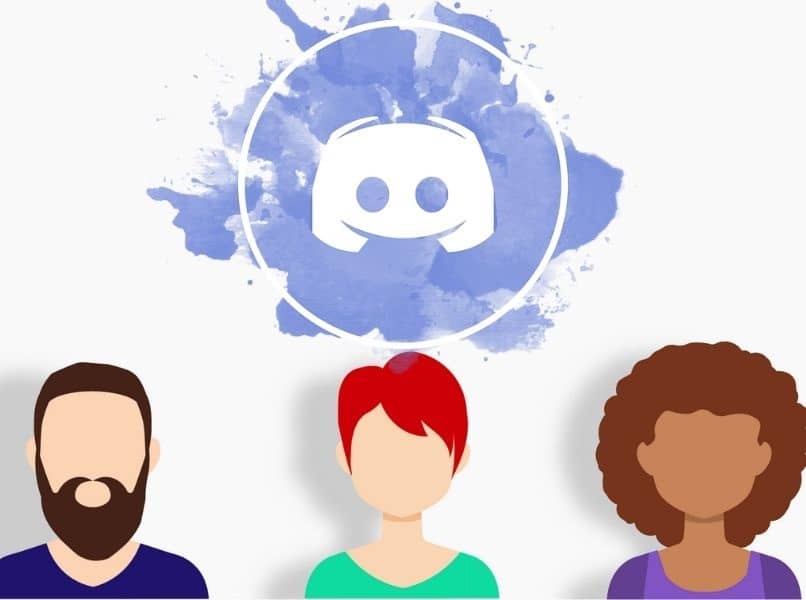
Para quienes no conocen Discord, se trata de una app que ofrece servicios de mensajería directa y que te conecta por medio de chat de texto, video o chat de voz. Esta plataforma permite por medio de sus servidores, aglutinar personas en temáticas en común y es un canal muy usado en la actualidad. Pero quizás seas un usuario nuevo en esta aplicación y quieras saber cómo encontrar y agregar amigos para chatear online.
En un comienzo esta plataforma era utilizado por videos jugadores o gamer, quienes podían compartir estrategias o trucos relacionados con un juego en particular. Pero gracias al cambio que realizo recientemente, ahora es el punto de encuentro de muchos usuarios que discuten sobre temas muy variados. Y la versatilidad de esta App es tal que es posible crear una cuenta de Discord desde tu Android.
Otra funcionalidad de esta extraordinaria plataforma es la posibilidad que te ofrece de conectarlo o vincularlo con tu consola de videojuego, sea esta Switch, PS4 o Xbox. Además, también puedes poner Bots de música en el servidor de Discord. Como ves es una excelente opción, donde tú como usuario puedes explotar y crear un servidor con un tema en particular o entrar en un servidor ya creado.

Formas prácticas de poder añadir nuevos amigos por Discord
Si ya estás utilizando Discord y no sabes cómo puedes añadir nuevos amigos para compartir con ellos. Has llegado al lugar correcto, ya que te indicaremos los tres métodos distintos que dispondrás para ello. Y conocerás como debes proceder para enviarle una solicitud de amistad a cualquier persona que se encuentre en la comunidad.
Utiliza el nombre de usuario o DiscordTag
El primer método que puedes utilizar para encontrar y agregar amigos en Discord es por medio del nombre de usuario, el cual creas cuando te registras. O por medio del código único que te identifica, el DiscordTag. Este último es un número de 4 dígitos que la plataforma te asigna de manera automática, por lo tanto debes tener estos datos, y luego debes hacer lo siguiente.
En Discord busca la opción "Amigos" y selecciónalo, a continuación vas a elegir la opción "Añadir amigos". El siguiente paso es ingresar el nombre de usuario, luego el símbolo numeral y por último el DiscordTag y quedara algo como esto "Luisfer#1234". Luego debes pulsar o hacer clic en el botón "Enviar solicitud de amistad" y recibirás un mensaje indicándote que la solicitud fue enviada.
Desde el perfil de su usuario
La última opción que tienes para agregar amigos en Discord para chatear online es entrando de forma directa en el perfil del usuario, una vez completes este paso seguirás con lo siguiente: selecciona el perfil de la persona, luego selecciona la opción "Ver perfil" que se encuentra sobre la foto del usuario.
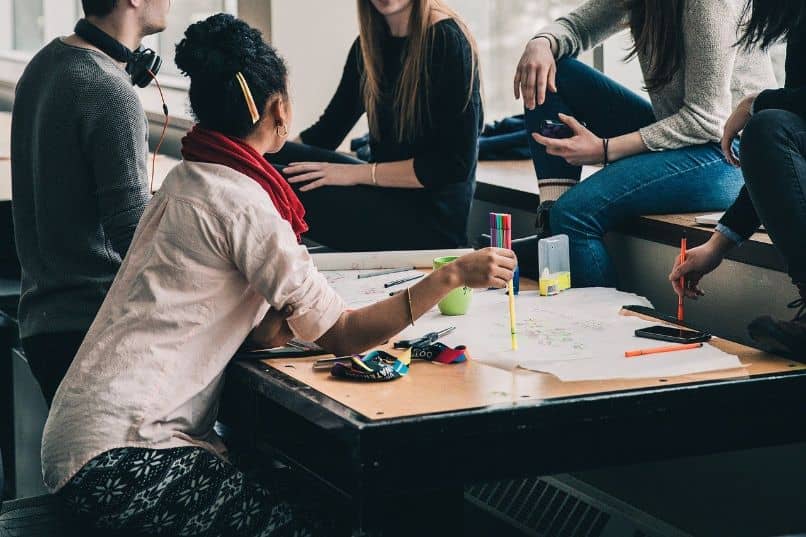
Ahora verás en pantalla un botón con el siguiente mensaje "Enviar solicitud de amistad" el cual debes seleccionar para que se lleve a cabo el requerimiento. Si todo ha salido como se espera, recibirás un mensaje indicándote que la solicitud de amistad fue enviada.
Despliega el menú de opciones
El siguiente método que puedes utilizar para agregar amigos es más directo y consiste en ir al perfil de propio usuario que deseas agregar. Una vez lo ubiques posicionarte sobre él con el cursor y luego debes hacer clic derecho. Esta acción permitirá que se despliegue un menú de opciones, en nuestro caso vamos a seleccionar la opción "Añadir amigos".
El siguiente paso es comprobar que la acción que acabamos de realizar se ha cumplido, por lo tanto debemos ir a la sección "Amigos". Y seleccionaremos la opción "Pendiente", ahora se mostrará en pantalla todas las solicitudes pendientes que has realizado. Y en el nombre de usuario que quieres agregar se mostrará el mensaje "Solicitud de amistad saliente".
¿Cómo puedo cancelar una solicitud que ya he enviado previamente?
Ahora bien, es posible que al realizar la solicitud de amistad de algún usuario, por extrañas razones te has equivocado. Y has solicitado la amistad de otra persona, entonces será necesario que canceles dicha solicitud. Algo que en Discord es fácil de realizar y te lo explicaremos a continuación, solo debes seguir estos simples pasos:
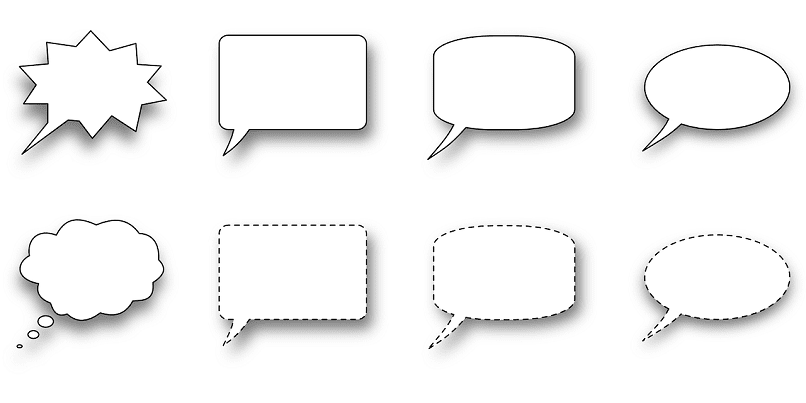
Dirígete al inicio de la plataforma y para ello debes pulsar o hacer clic en el icono de Discord, luego selecciona el apartado "Amigos". El siguiente paso consistirá en seleccionar la pestaña "Pendiente" y serás llevado ahora a una nueva página. En ella se muestran todas las solicitudes de amistad salientes y a su lado derecho encontrarás una equis (X) que significa cancelar. Ahora solo debes hacer clic o pulsar sobre la X que corresponda al usuario que deseas cancelar la solicitud de amistad.
¿Cuál es la mejor forma para eliminar o bloquear a alguien que me envía contenido ofensivo en Discord?
Es muy probable que te encuentres con usuarios que de alguna forma se muestren groseros hacia ti, enviándote mensajes ofensivos. Y lo más seguro es que quieras evitarlos, por lo tanto lo recomendable en estos casos es bloquearlos. Si estás decidido a eliminar o bloquear a alguien de tu lista de amigos no dudes en seguir estas indicaciones.
El primer paso es buscar el usuario que vas a bloquear y selecciónalo, esta acción te llevará a una nueva pantalla donde se muestra su foto de perfil. Ahora haz clic o pulsa en la opción "Ver perfil", ahora verás la opción "Enviar solicitud de amistad". Al lado derecho de esta opción encontrarás el icono de tres puntos el cual debes seleccionar.
Se desplegaran dos opciones y en nuestro caso vas a elegir la opción "Bloquear", una vez completado este paso, solo nos restara comprobar que se realizó de forma correcta esta acción. Por lo tanto iremos al inicio de la aplicación y seleccionaremos la opción Amigos, luego elige la pestaña "Bloqueados" y ahí tendrás los contactos que has bloqueado.
Errores comunes por los que no podrás agregar un nuevo amigo en Discord
Existen errores muy comunes que los usuarios suelen cometer a diario y que impiden de cierta manera que puedan agregar un nuevo amigo. Estos errores los debemos tener muy en cuenta y así evitarnos dolores de cabeza. Entre ellos podemos mencionar las modificaciones de la configuración de privacidad, errores de ortografía o el uso de servidores diferentes.

Escribiste mal su DiscordTag
Como ya lo mencionamos anteriormente, al registrarte como usuario en Discord la plataforma te asigna un código de 4 dígitos. Y este dato es necesario conocerlo para agregar un amigo, pero es posible que te equivoques a la hora de escribir el código. O cometas errores ortográficos al ingresar el nombre el usuario o agregando espacios o el uso de mayúsculas y minúsculas.
Mantiene ajustes de privacidad
Discord permite a sus usuarios que puedan modificar las opciones de privacidad y determinar quienes pueden agregarte como amigos. Por lo tanto las solicitudes de amistad han quedado deshabilitadas y tendrás que entrar en este apartado y modificarlo. Recuerda que Discord puede sufrir algunos fallos como por ejemplo de audio, donde no escuchas o te escuchan.
No se encuentran en el mismo servidor
Otro error muy común que cometen los usuarios en Discord es enviar solicitudes de amistad a usuarios con el cual no compartes el mismo servidor. Por lo tanto, será imposible llevar a cabo esta acción y lo mismo ocurre cuando no tienes amigos en común. Será imposible qué dichos amigos reciban solicitudes de amistad de tu parte.